多人填表小程序是一款手机快速收集资料工具。基本信息、资料收集、两码收集、预约接龙、问题反馈等均可以收集,格式可支持文本、数字、图片等,一键导出excel,免费高效保密。
在管理表格的过程中,有很多场景需要多个人共同管理一张表格例如企业多部门领导共同管理某项数据,或者多个登记处都需要实时检查登记信息等等
这种情况下,就需要多个人同时管理此表那么可不可以设置多个管理员呢?答案是可以的,只需要使用多人填表中的“邀请管理员”功能就可以了
总体的操作步骤是:1.表格管理员邀请其他用户;2.其他用户接受邀请
我们来看看具体的操作流程吧:
一、表格管理员邀请其他管理员
1、管理员打开多人填表小程序
打开底部“我要发表”,找到需要共同管理的表并打开
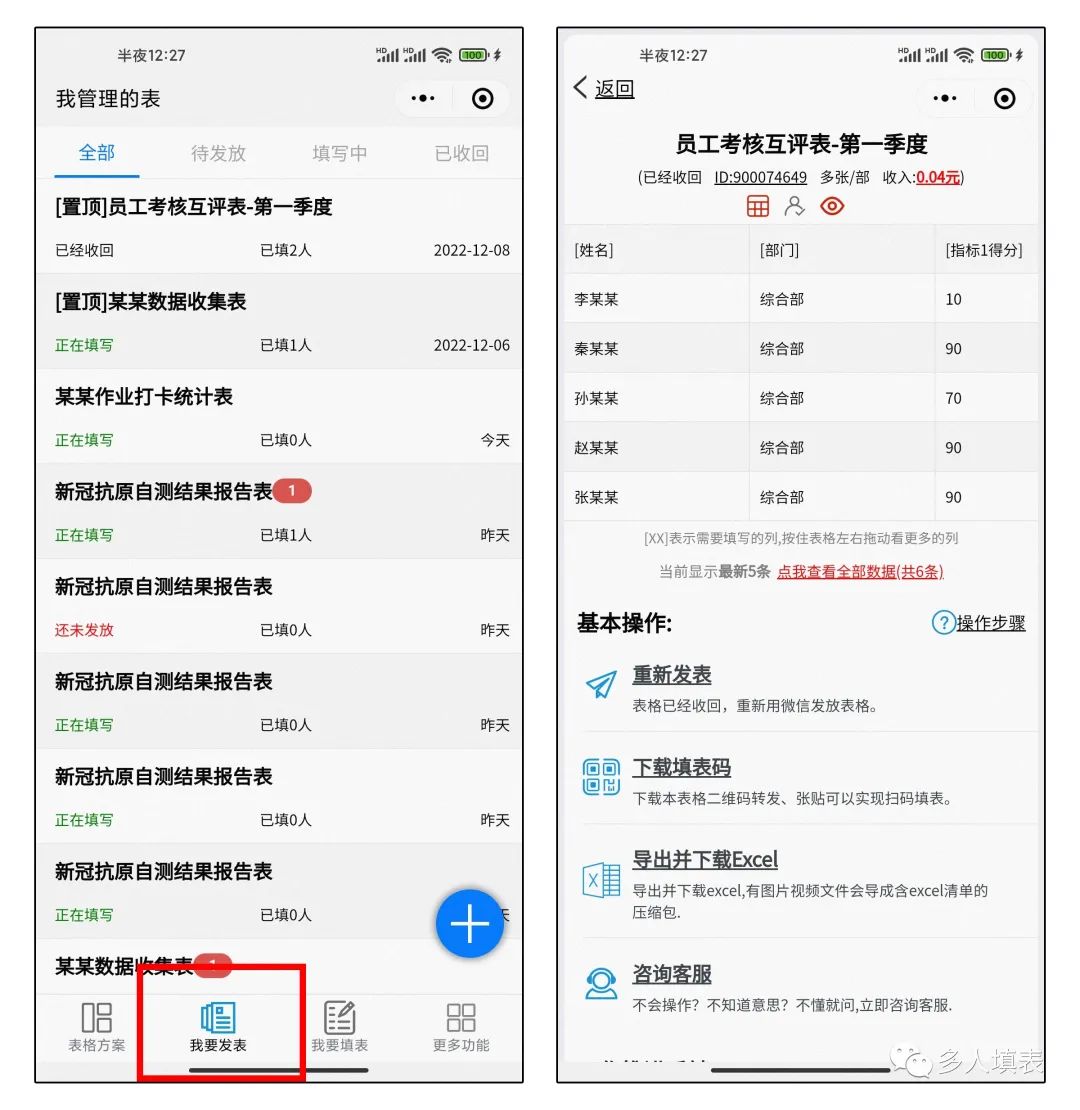
2、向下滑动页面
在“浏览查询”功能分类中找到“邀请管理员”并打开
进入“管理员列表”页面
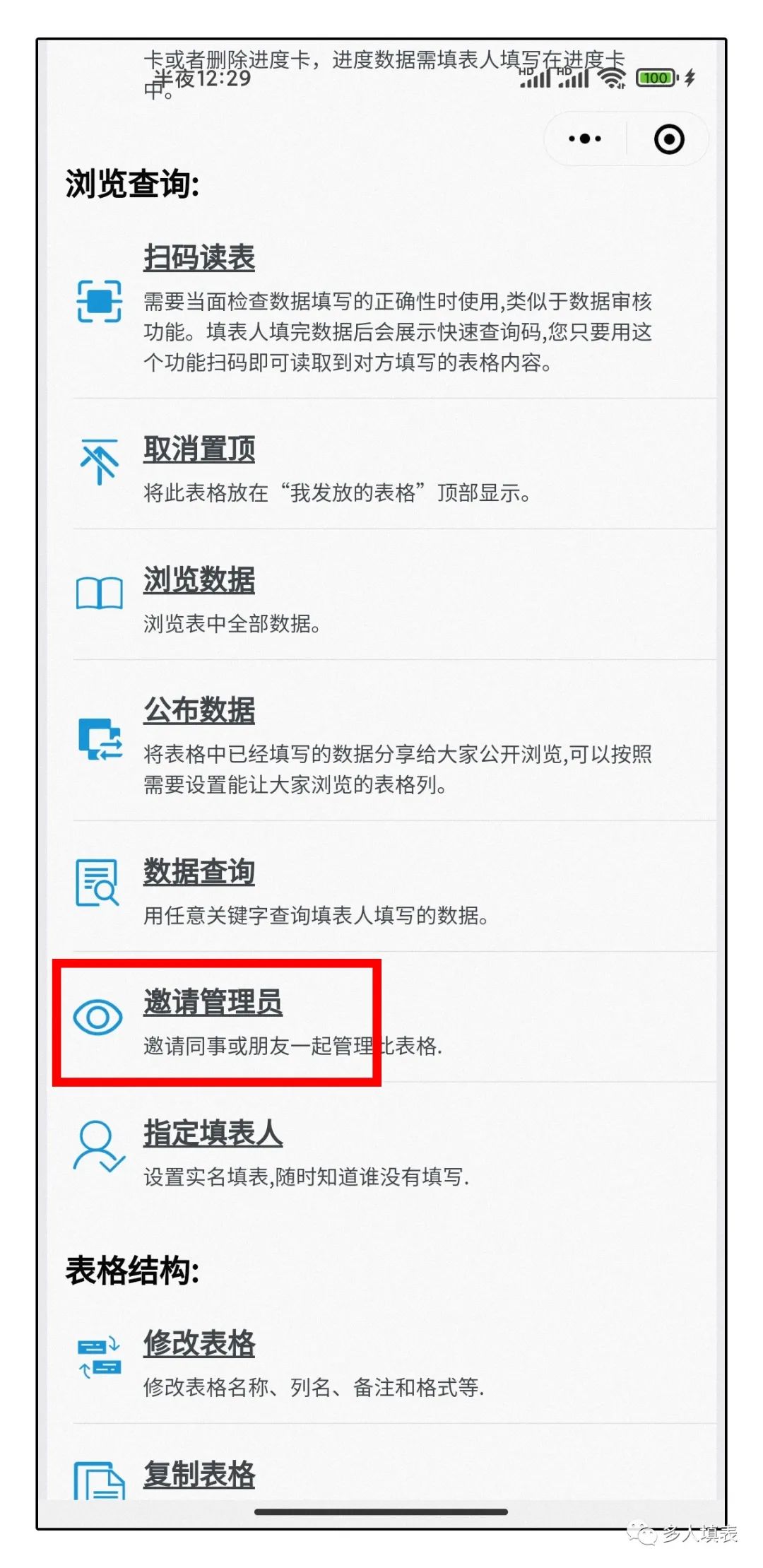
3、在“管理员列表”中点击“邀请管理员”按钮
因为现在没有其他管理员,所以系统会提示“除您之外没有人可以看到全部填报的数据!”
点击“立即邀请”按钮
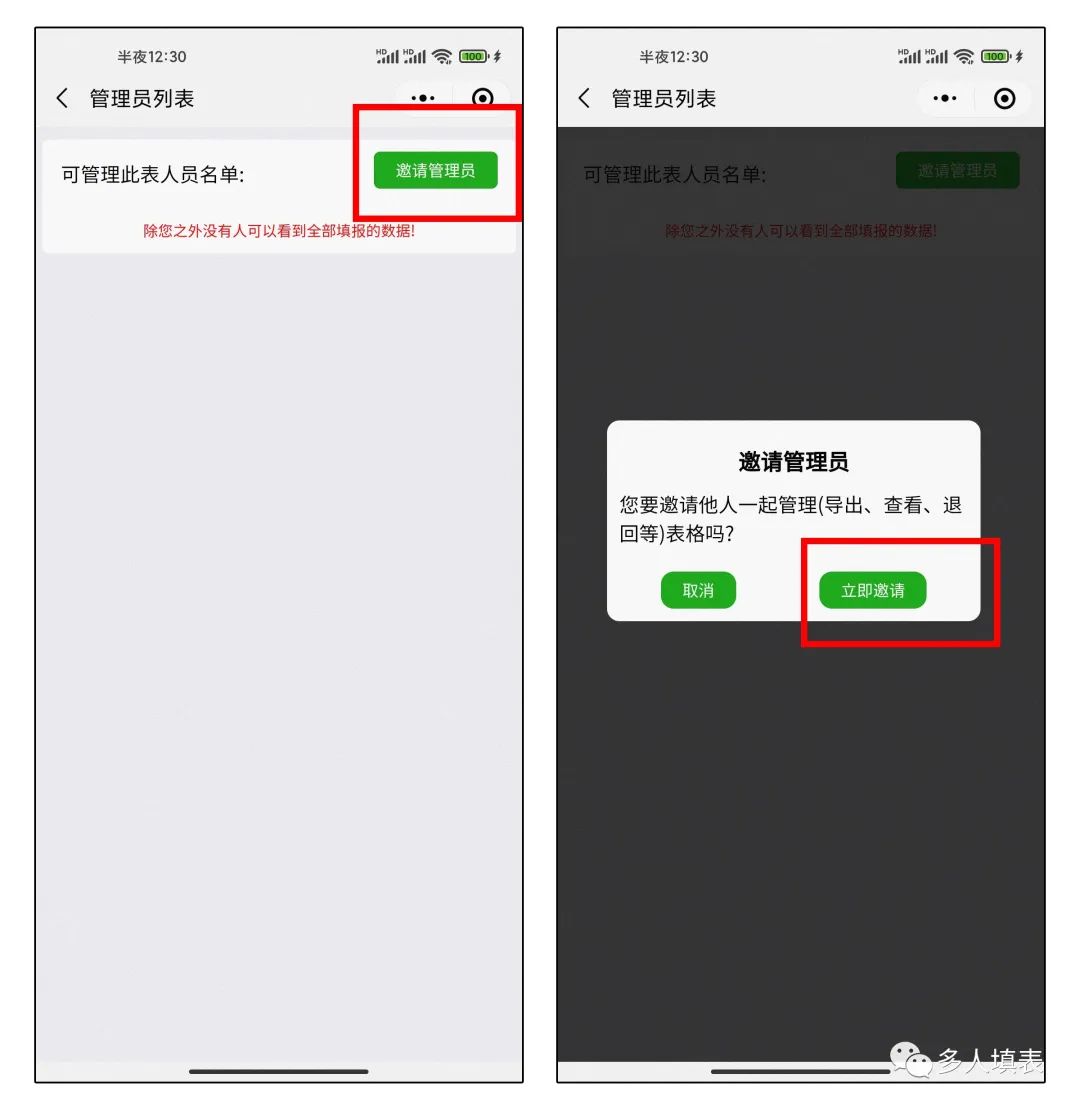
4、将管理邀请发送给需要邀请的人
注意:出于安全考虑,“每个邀请只可被使用一次”,如果需要邀请多个管理员,请多次发放管理邀请
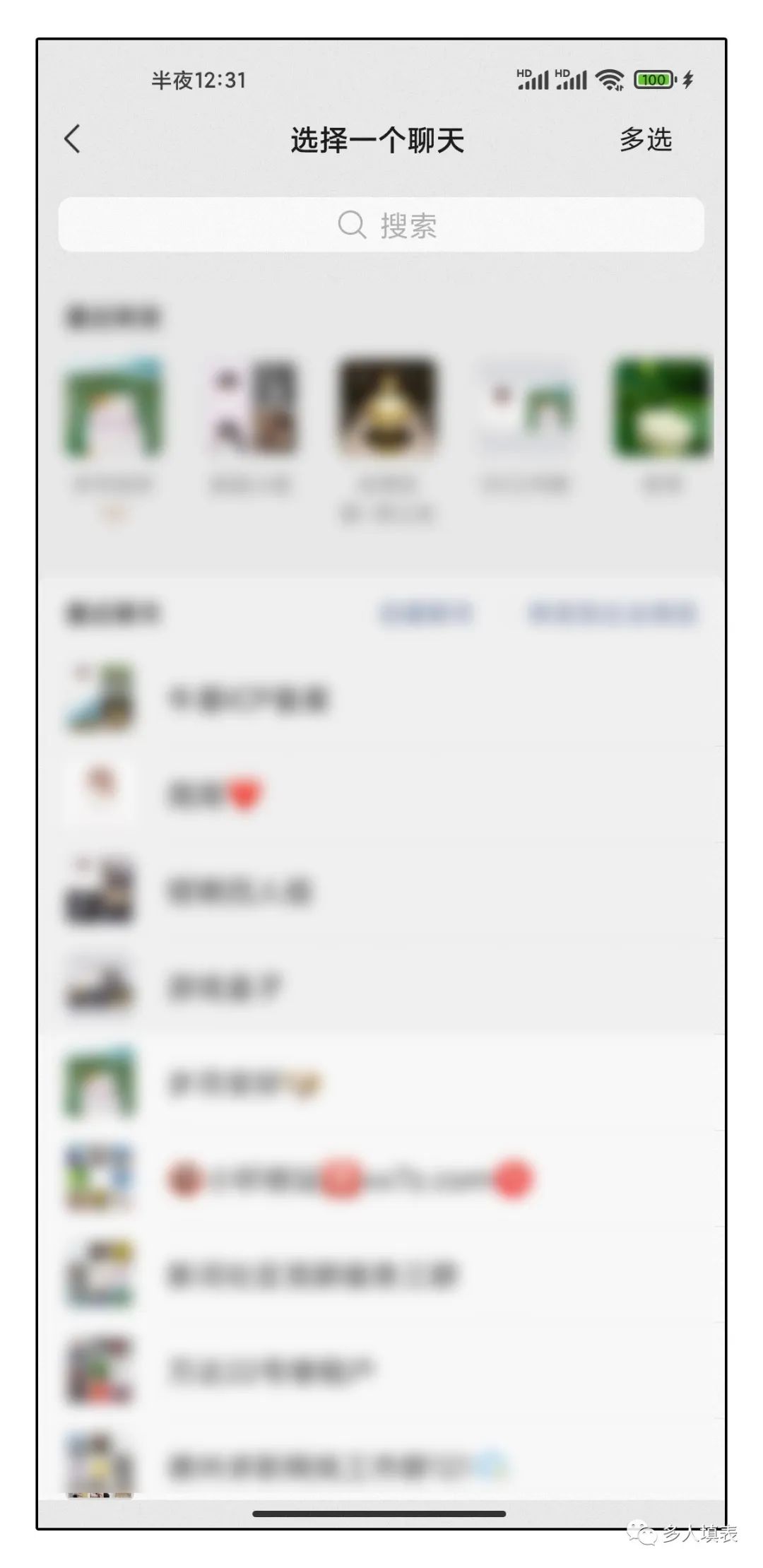
二、被邀请人加入表格管理员
1、被邀请人收到管理邀请后
点击微信聊天中的消息卡片
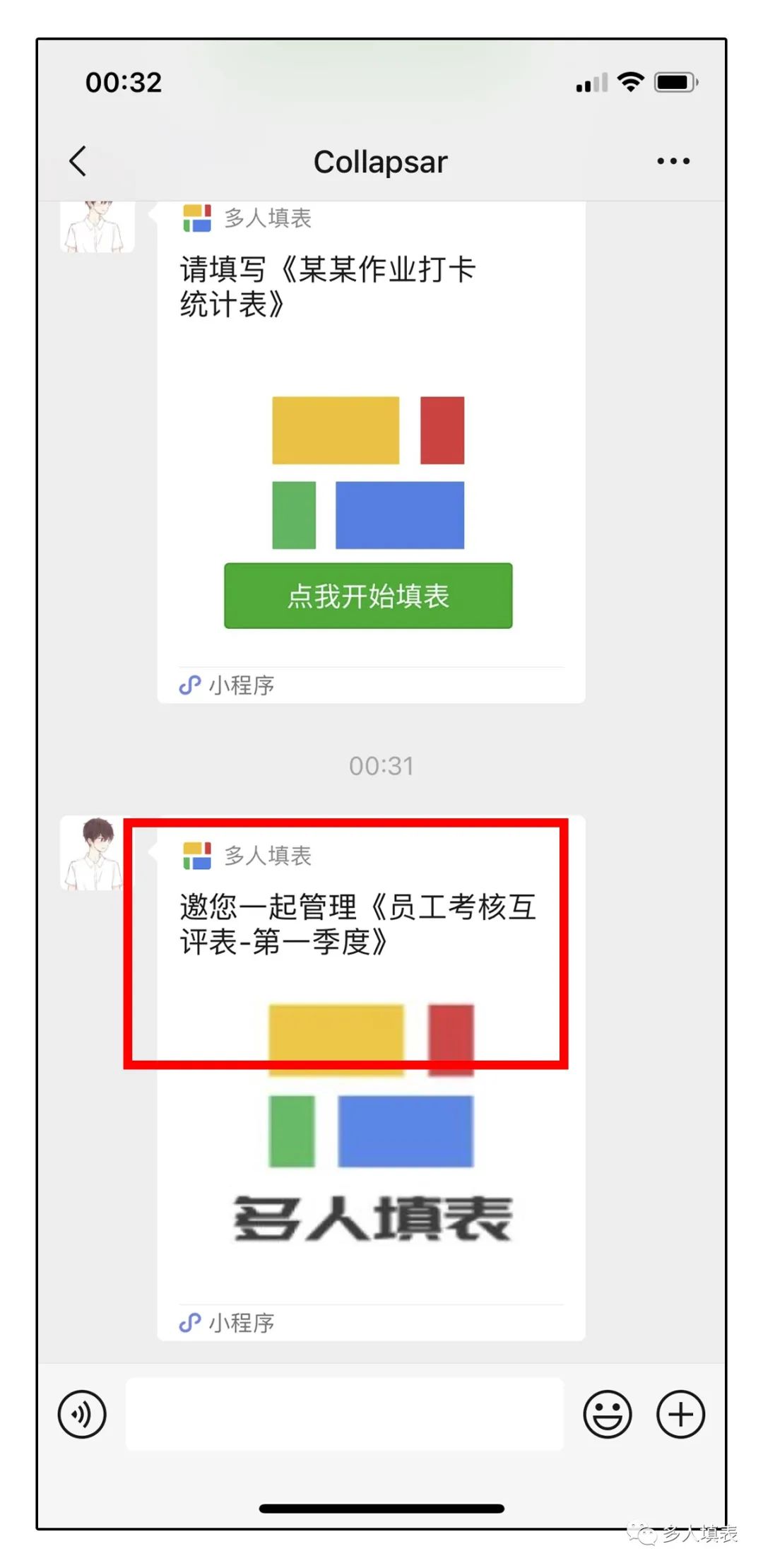
2、被邀请人收到管理邀请后
点击微信聊天中的消息卡片,进入如下界面
点击“接收邀请”
被邀请人需要填写自己的姓名和手机号方可管理表格
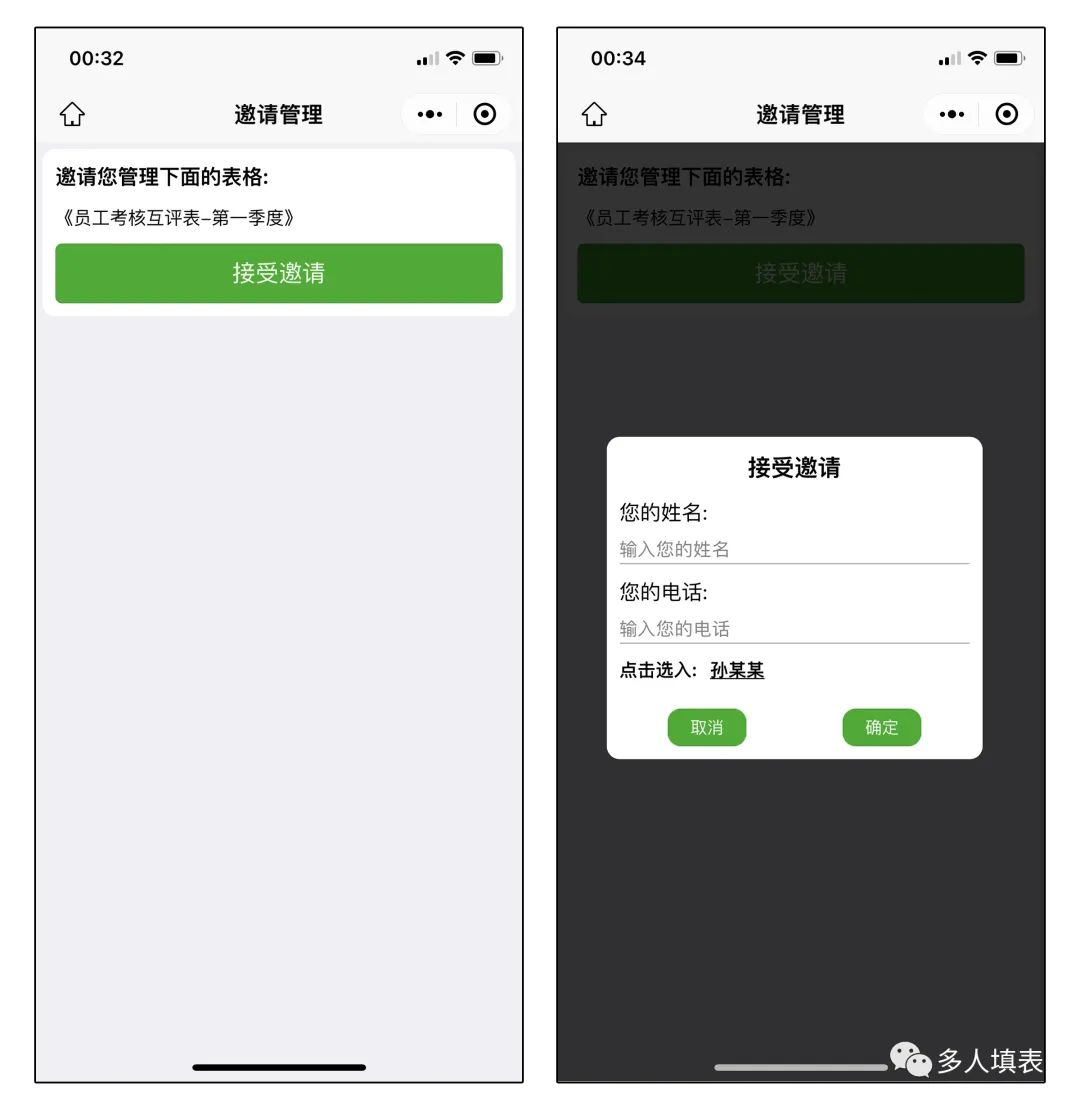
3、成功接收邀请后,表格就保存在新管理员的“我要发表”中了
表格名称会自动添加“【管理】”字样
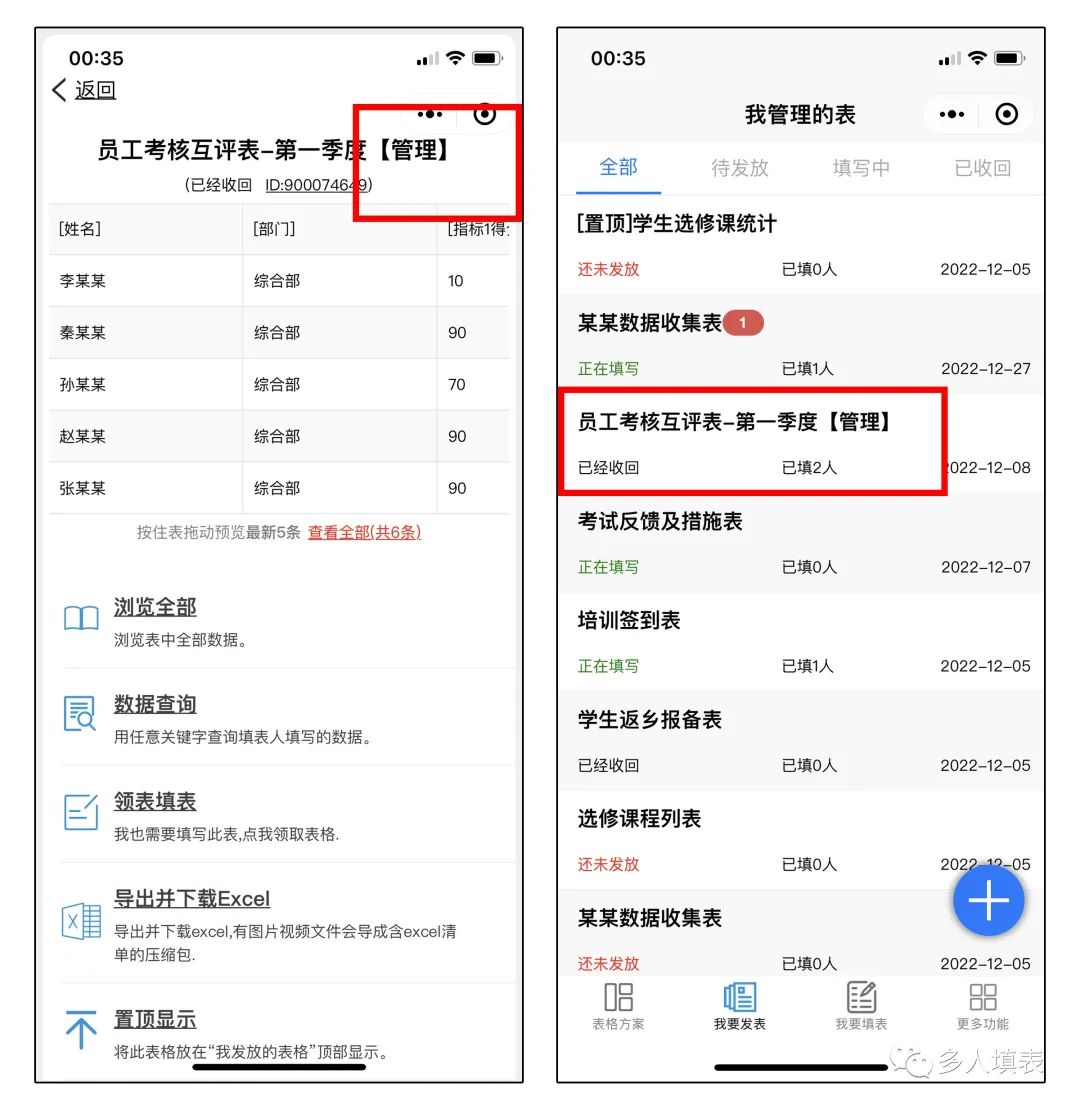
新管理员可以对表格进行“导出”、“查看”、“退回”等操作
也可以点击底部“取消管理”来放弃管理此表格

三、表格创建人查看并配置“管理列表”
1、表格创建人打开此表
管理界面中会显示此表有几个管理员
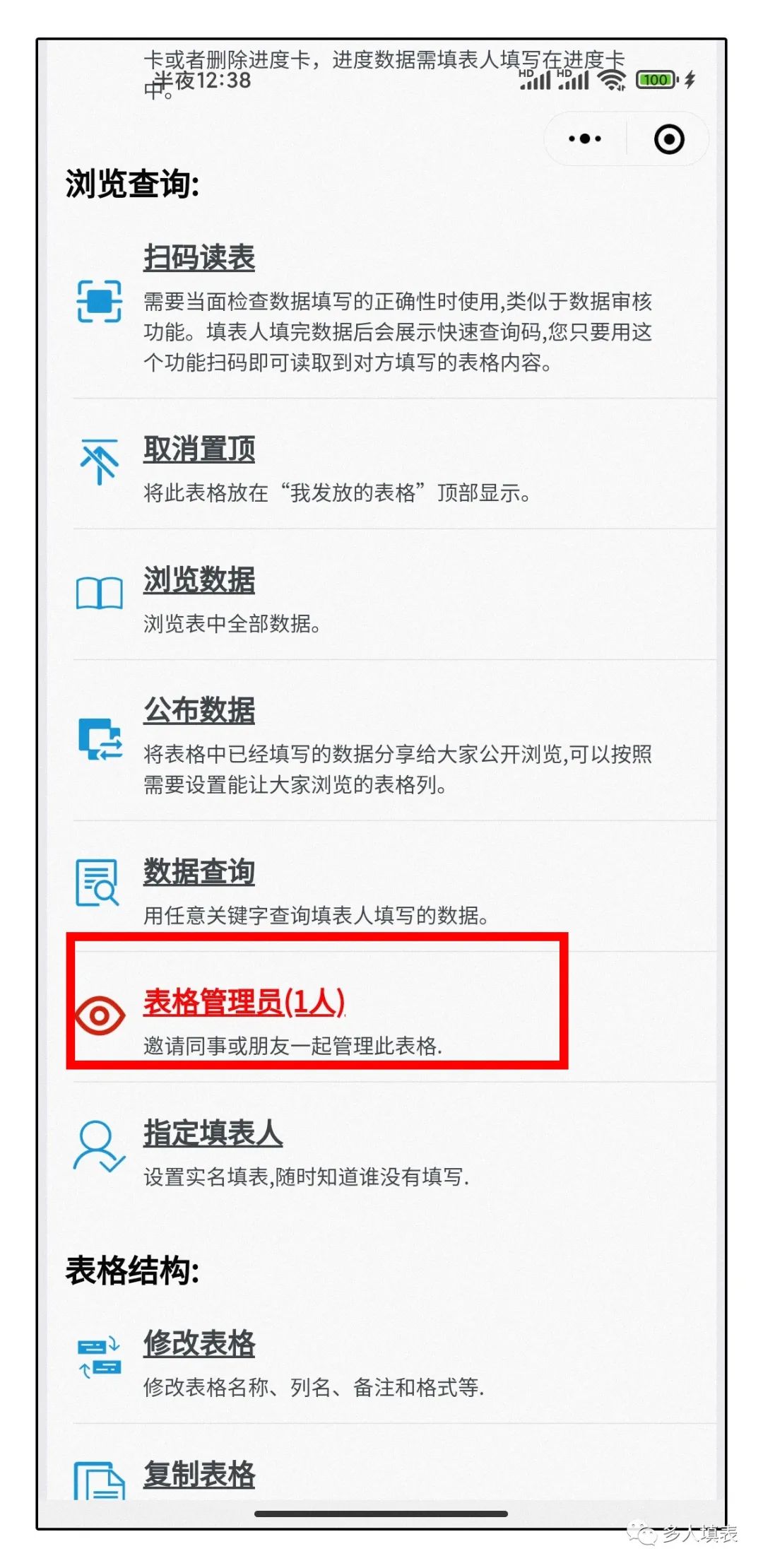
2.点击表格管理员,进入配置页面
就可以查看和管理表格管理员了
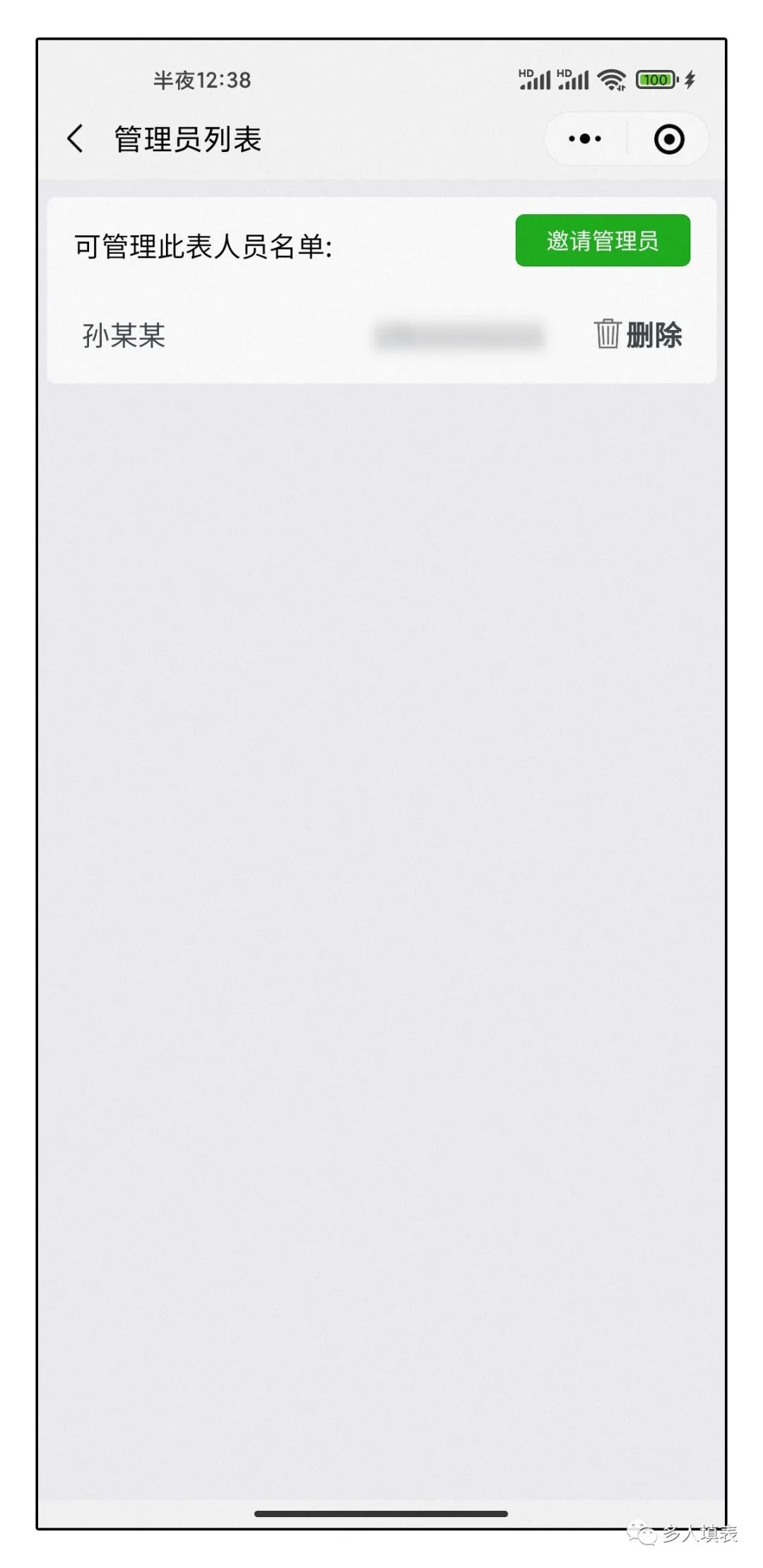
好啦,今天的小技巧就分享到这里啦~